Abrir PDF con Microsoft Word
Microsoft Word
Microsoft Word es uno de los programas más útiles para crear documentos que puedes utilizar para diferentes fines. Una cosa buena de este programa es que puedes abrir directamente un archivo PDF incluso sin un lector de PDF. Sin embargo, hay algunas desventajas que puedes experimentar después de abrir el archivo PDF. Además, algunos detalles del PDF pueden cambiar, como el formato de la página, incluyendo los saltos de línea y de página. Estos son los pasos que puedes seguir para abrir archivos PDF en Word.
- Inicia el programa para empezar.
- Ve al menú “Archivo” y selecciona la opción “Abrir”.
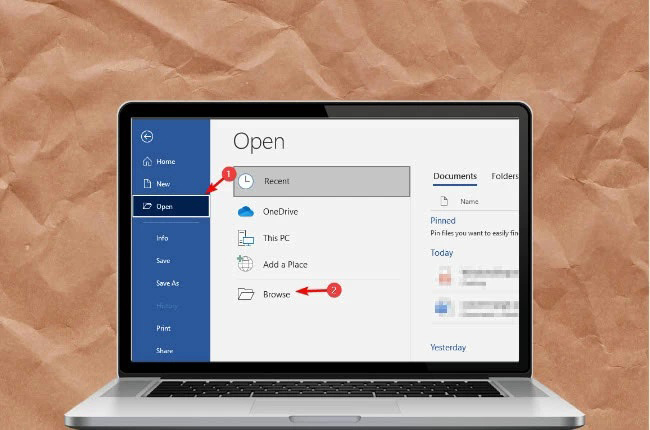
- Luego, haz clic en el botón “Abrir” en la ventana que aparecerá.
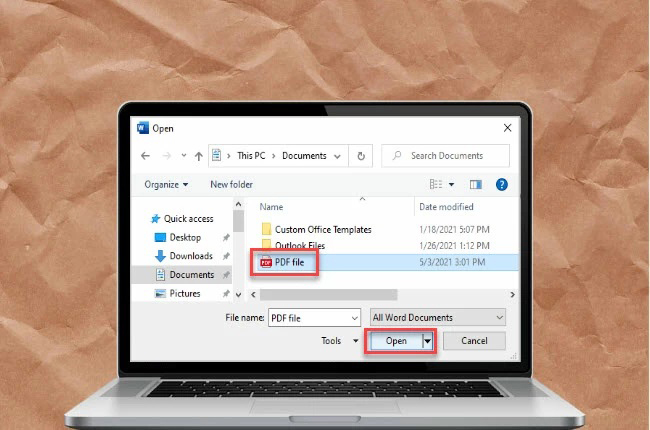
- Por último, ahora puedes empezar a editar el archivo PDF con este programa.
La mejor Manera de Abrir un PDF
lightpdf.com
En esta parte del artículo, mostraremos la mejor manera de abrir un PDF en Word de forma más precisa utilizando la herramienta online LightPDF. Se trata de un programa de PDF todo en uno que te permite leer libros en PDF de forma más cómoda y resolver tus problemas con los documentos con facilidad. Por no mencionar que tiene una interfaz de usuario sencilla que es perfecta para los principiantes. Además, esta herramienta ofrece herramientas de conversión que son capaces de convertir el PDF en diferentes formatos de archivo o viceversa al instante.
Consulta los siguientes pasos para tener una idea de cómo abrir archivos PDF en Word:
- Ve al sitio web oficial de la herramienta.
- A continuación, ve al menú “Herramientas PDF” y selecciona la opción “PDF a Word” para proceder.
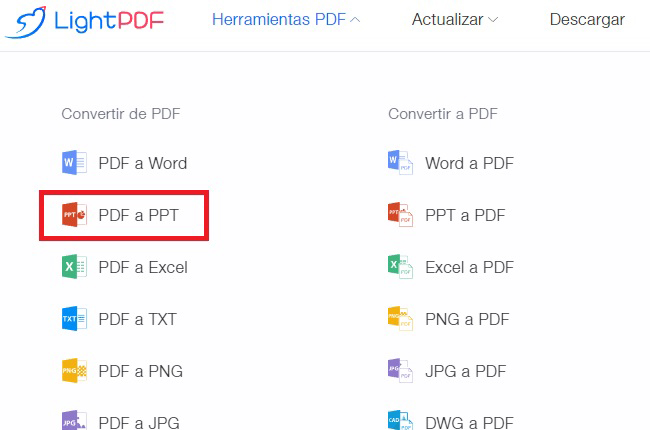
- A continuación, haz clic en el botón “ELEGIR ARCHIVOS” para subir el PDF.
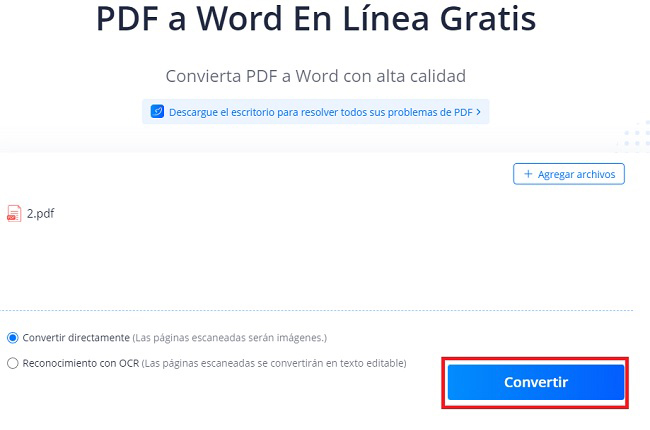
- Después, haz clic en el botón “Convertir” para iniciar el proceso. A continuación, pulsa el botón “Descargar Word” para guardarlo en tu PC.
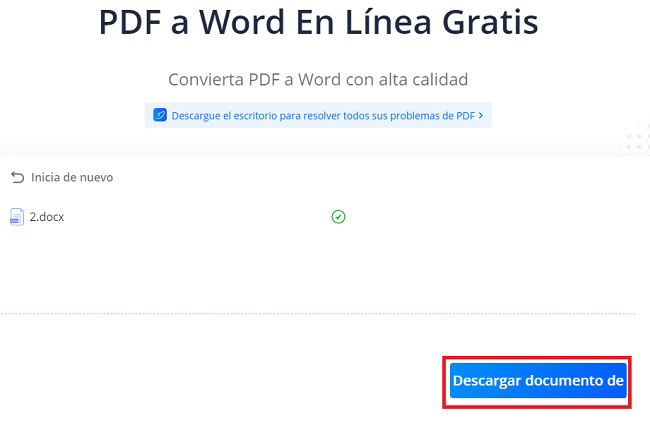
- Por último, ahora puedes abrir el archivo PDF convertido a formato Word con Microsoft Word.
Versión de escritorio de LightPDF
Y si buscas una forma más cómoda de convertir PDF en formato Word, puedes consultar la versión de escritorio de LightPDF. Este software tiene funciones de conversión masiva que pueden ayudarte a abrir el PDF en Word de una manera mucho más fácil. En él puedes convertir varios archivos PDF y guardarlos en diferentes formatos de archivo en un solo proceso como . docx. Además, también es capaz de comprimir, hacer OCR y dividir los PDF por procesos.
Mira los pasos siguientes sobre cómo convertir varios PDF en un solo proceso utilizando este programa de escritorio de LightPDF:
- Descarga e instala el desde tu ordenador o haz clic en “Descarga gratuita” para guardar el instalador en tu PC.
- Inicia la aplicación, selecciona la función “Proceso por lotes” y luego haz clic en el icono “+” para subir los PDF.
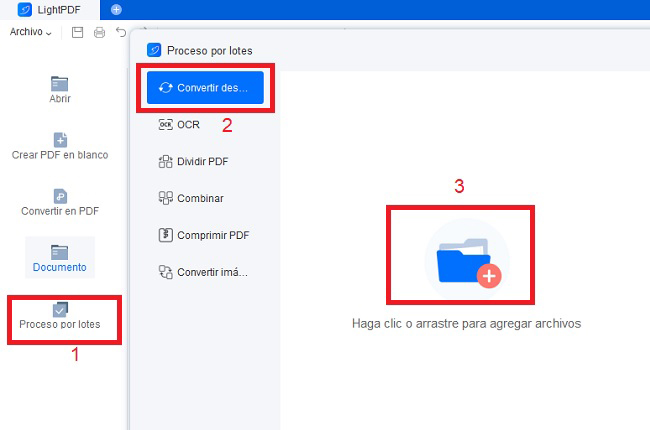
- Una vez hecho esto, haz clic en el menú “Formato de salida” para seleccionar el formato de archivo “Word (. docx)” y, a continuación, pulsa el botón “Convertir” para iniciar el proceso.
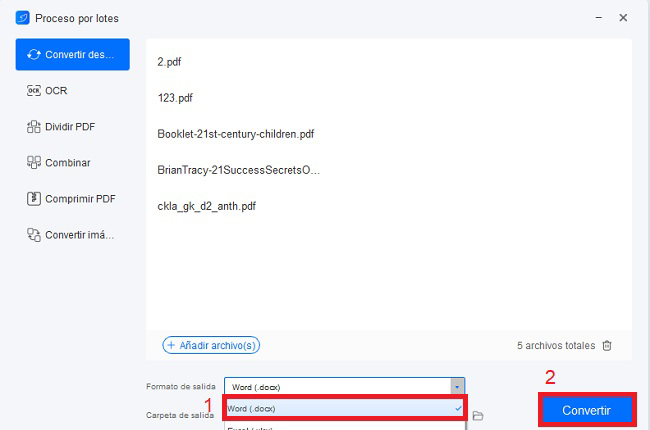
- Por último, ahora puedes abrir los archivos convertidos con tu programa Microsoft Word.
Conclusión
En resumen, hemos presentado la forma predeterminada de abrir archivos PDF en Word directamente. Aparte de eso, también hemos introducido las mejores formas de hacerlo utilizando el beneficioso programa de PDF llamado LightPDF. Te recomendamos que compruebes su versión de escritorio para probar la función de proceso de conversión por lotes del programa.
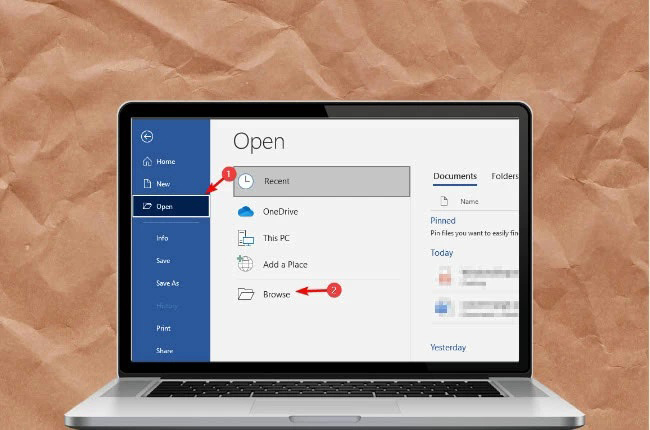
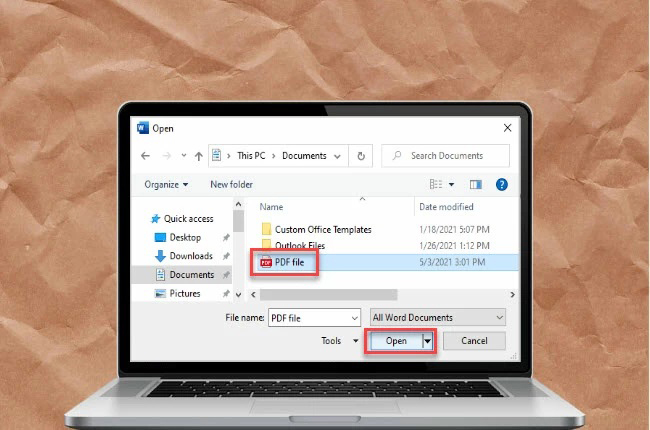
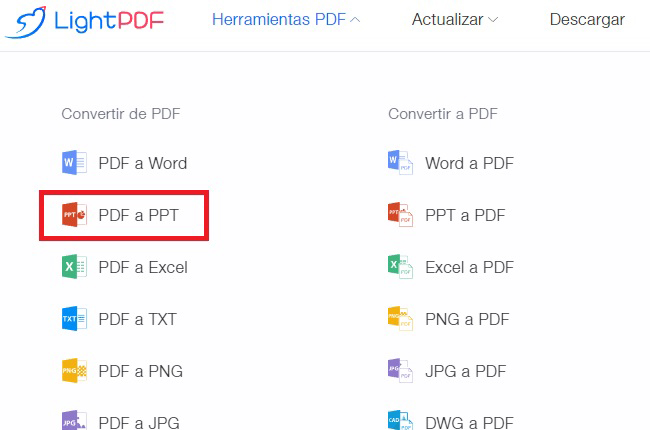
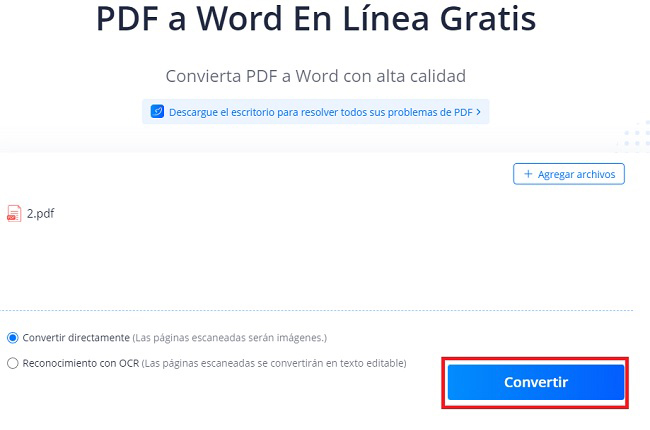
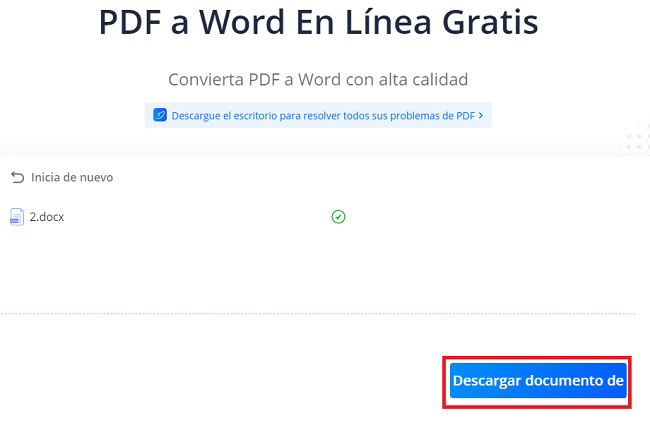
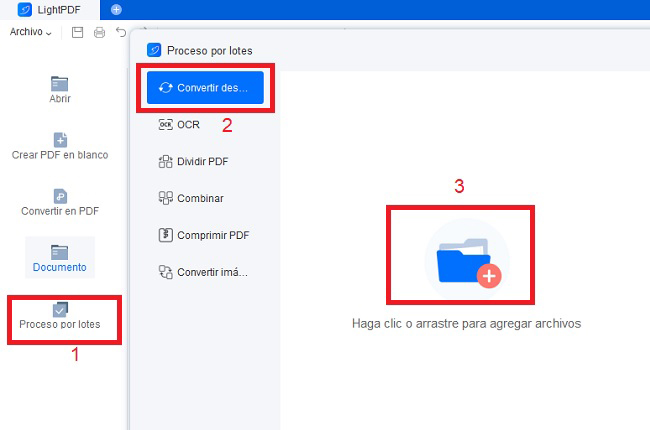
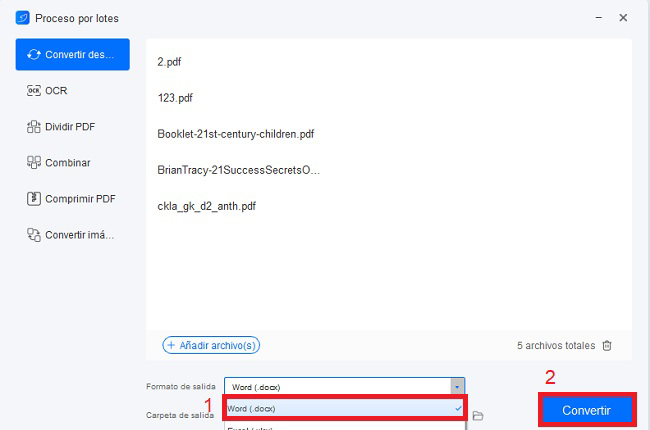
Dejar un comentario